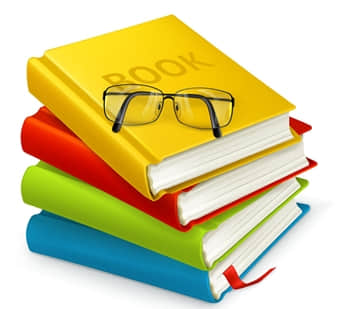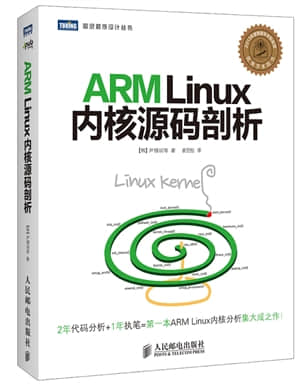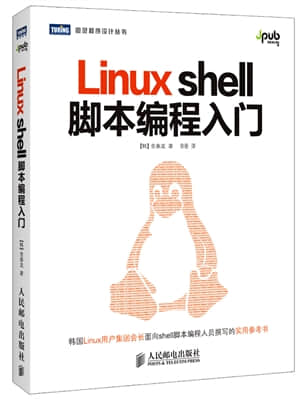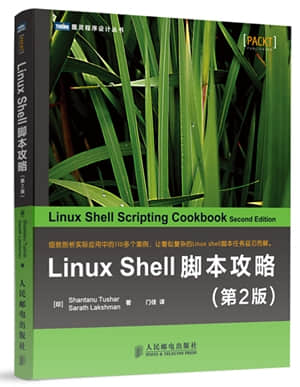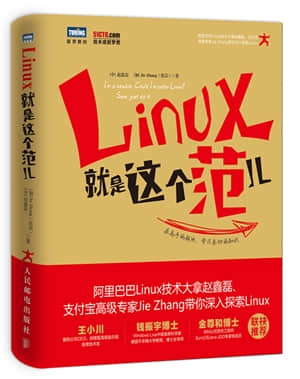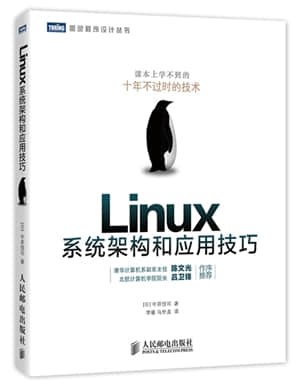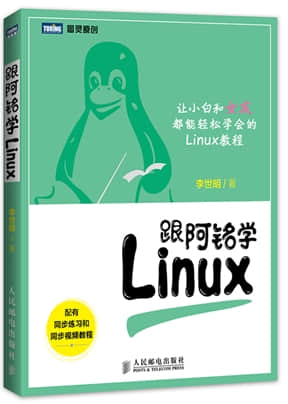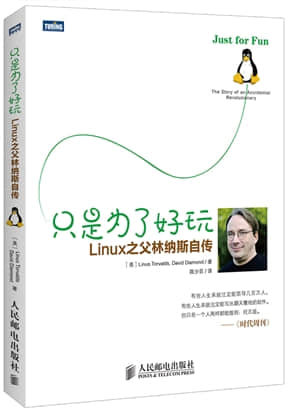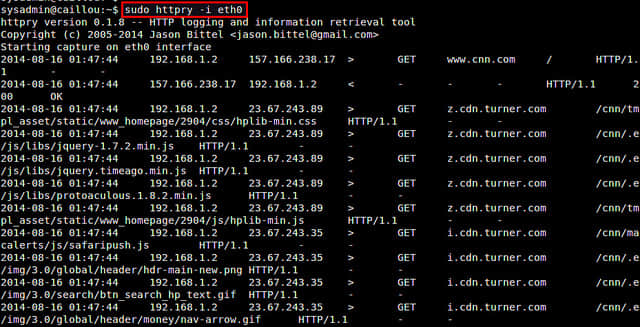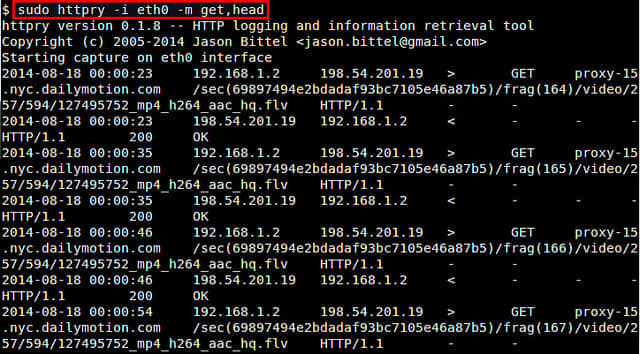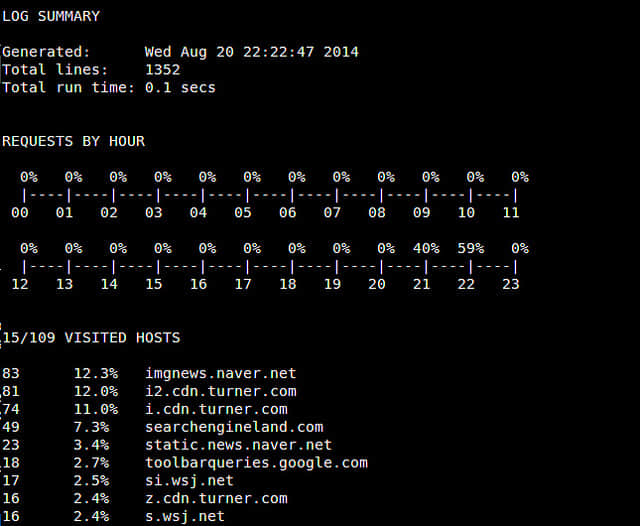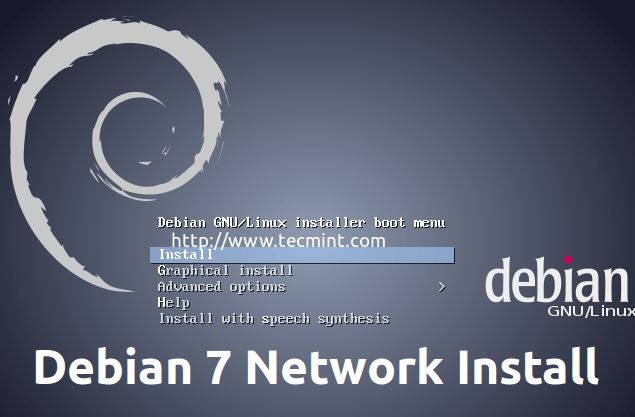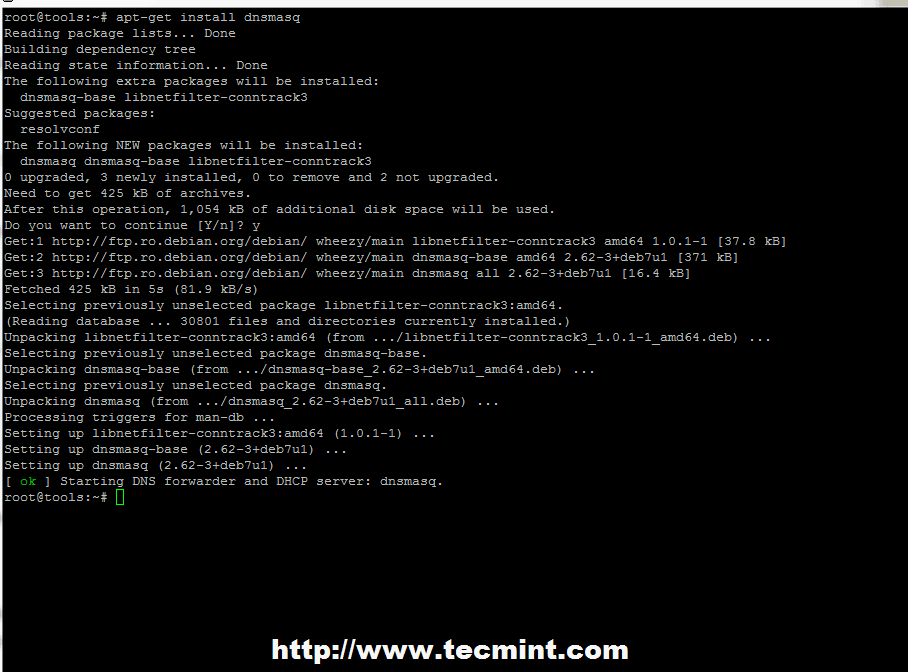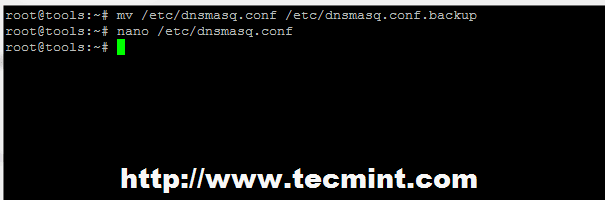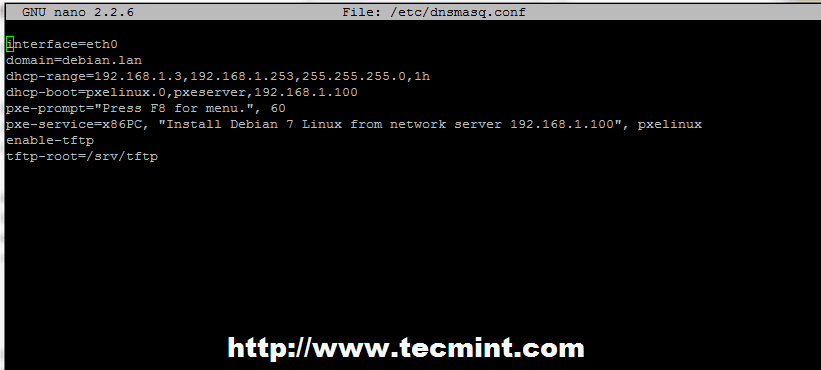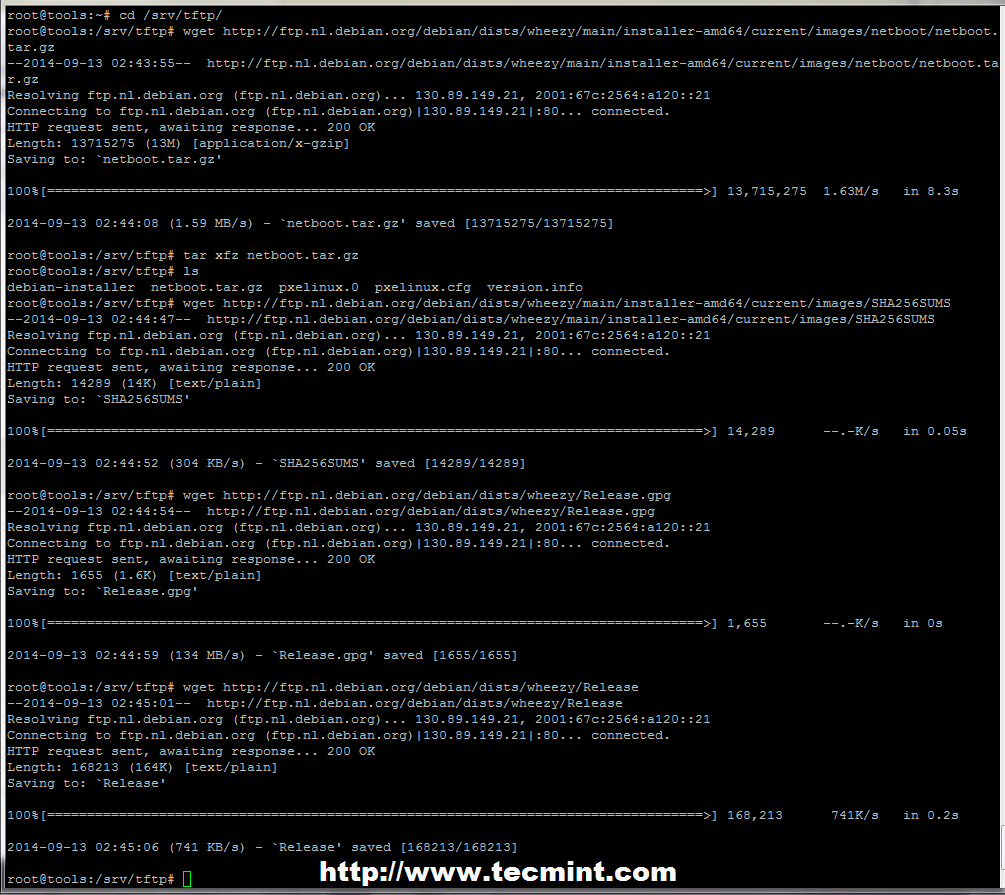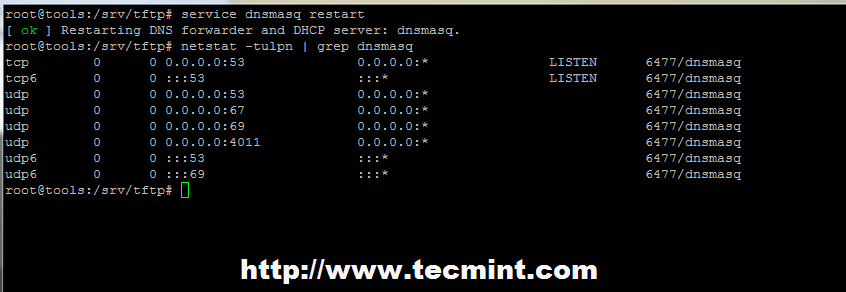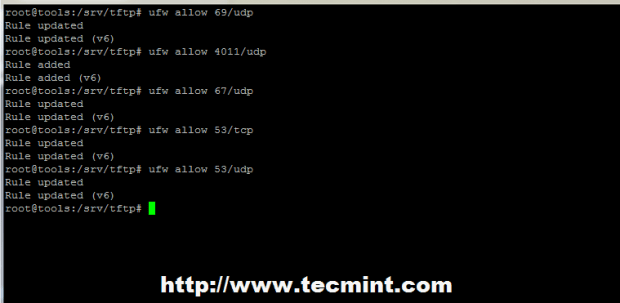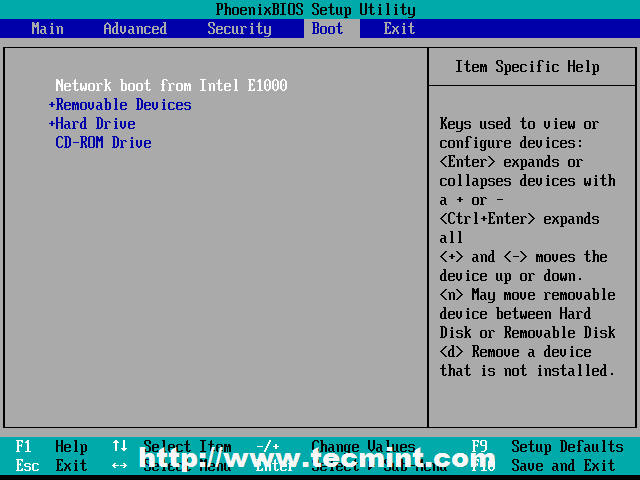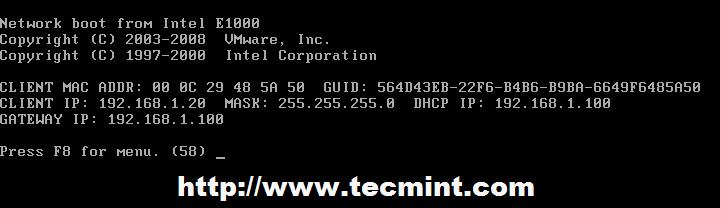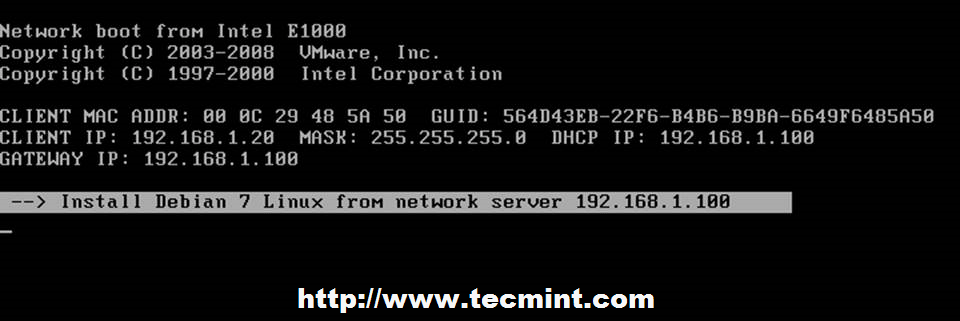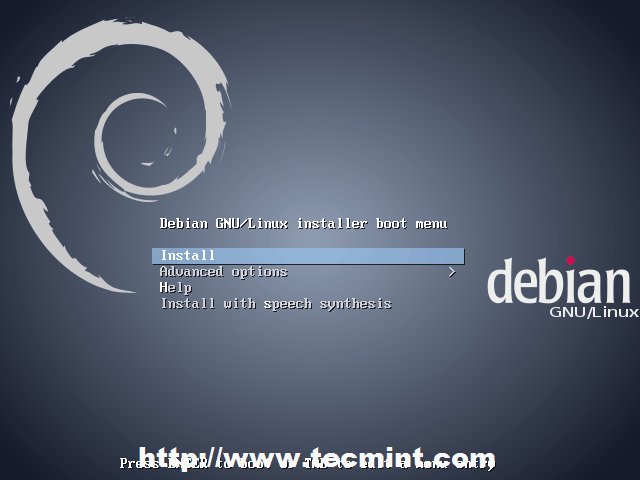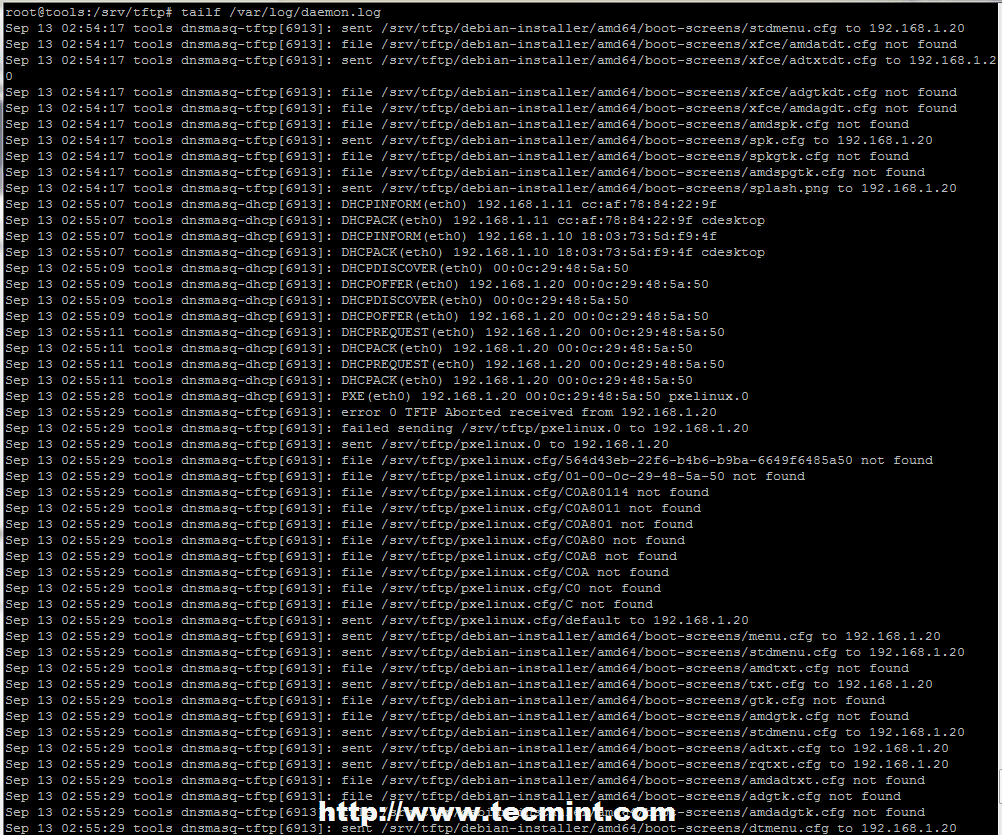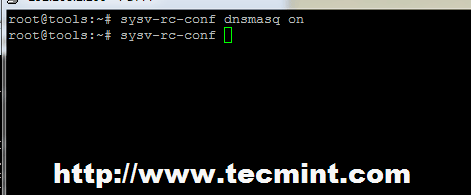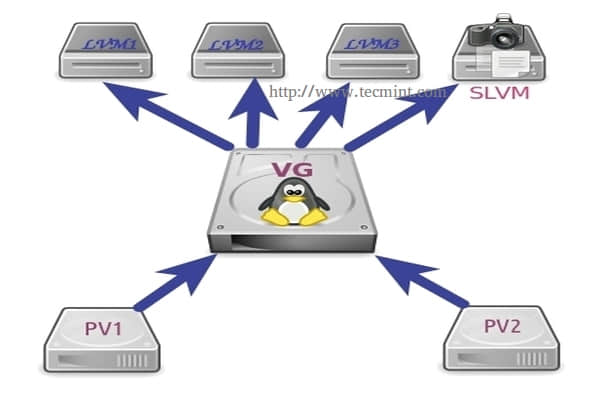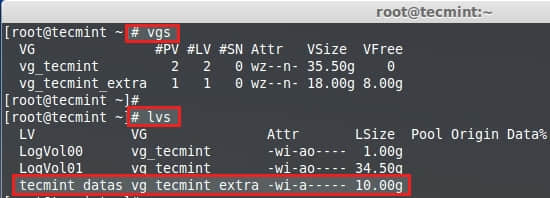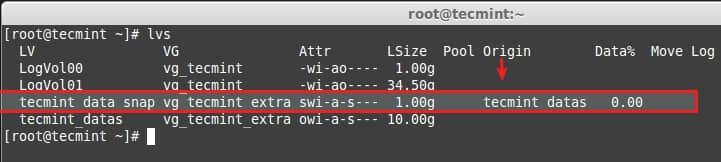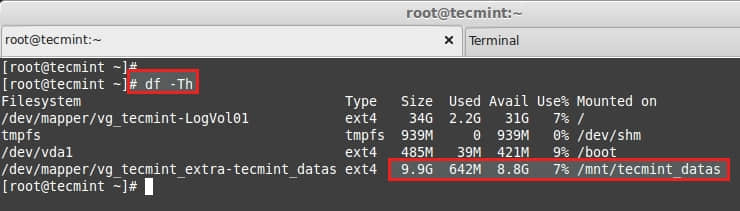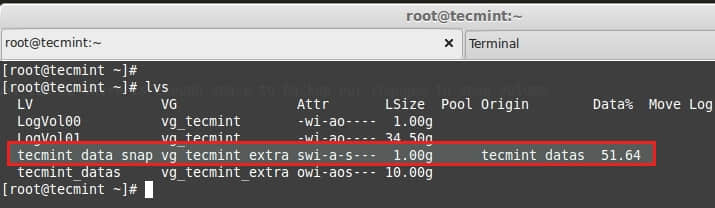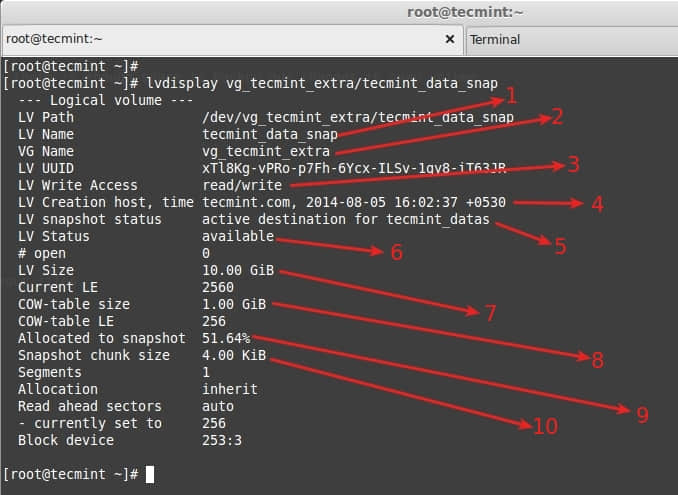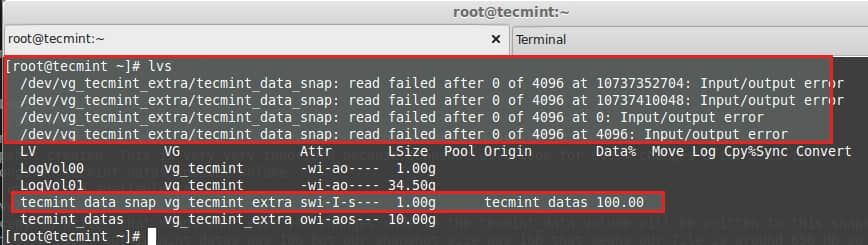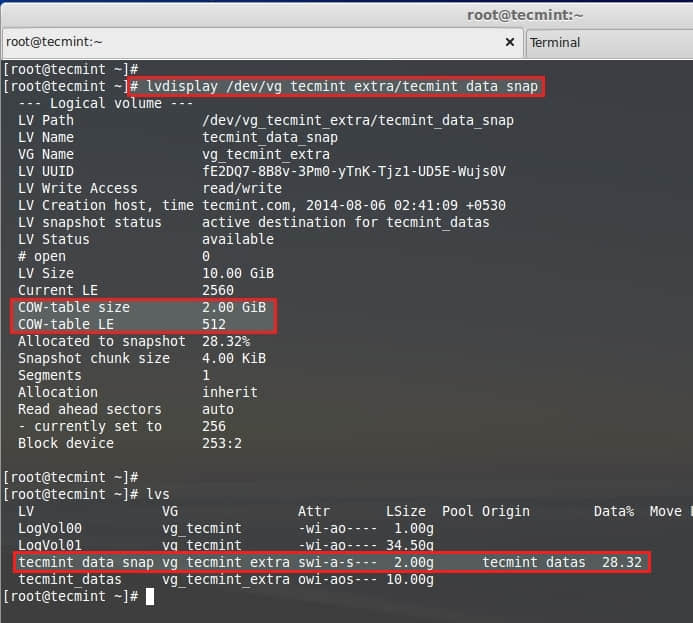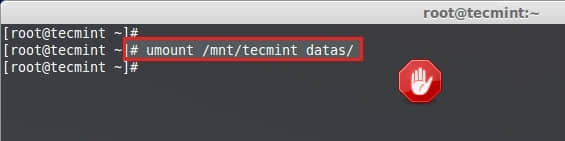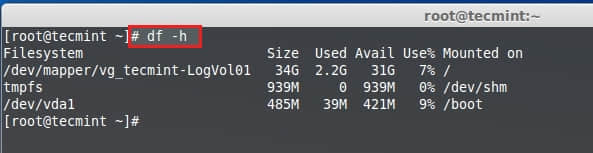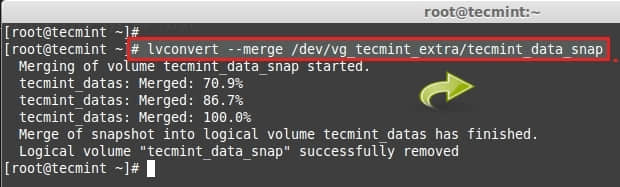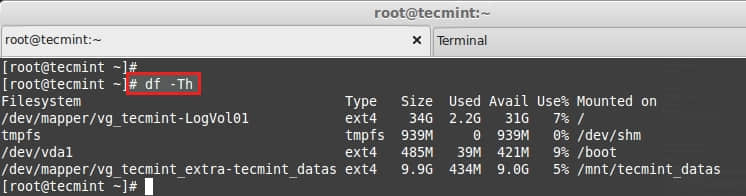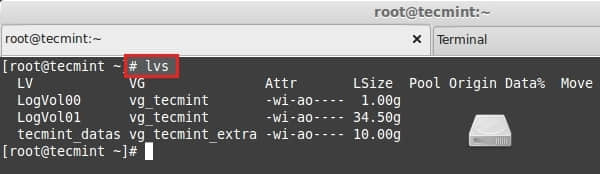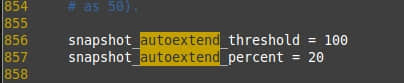本教程将指引你直接通过使用DNSMASQ作为PXE服务器(预启动执行环境),以网络方式安装Debian 7(Wheezy),此种情况是假定你的服务器不提供任何CD/DVD/USB介质驱动器,或者它只能通过相连的监视器、键盘和鼠标操作。
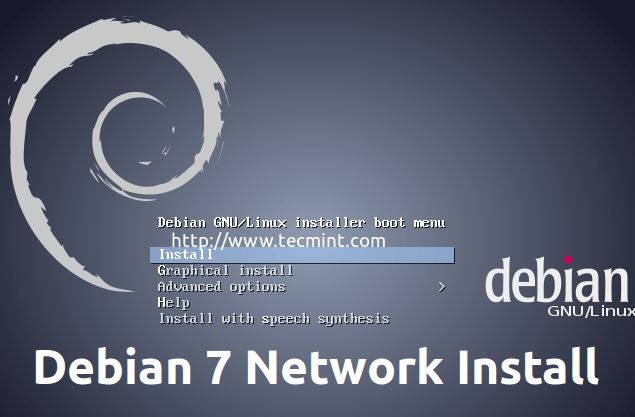
客户机上的Debian 7网络安装
DNSMASQ是一个轻量级网络基础架构服务器,它可以通过内建的DNS、DHCP和TFTP服务器提供如DNS、DHCP和网络启动等关键服务。
一旦PXE服务器启动并运行,你可以指示你所有的客户机直接从网络启动,前提是你的客户机必须拥有一张支持网络启动的网卡,网络启动可以从BIOS的网络启动或启动服务选项中启用。
前置阅读
步骤1: 安装及配置DNSMASQ服务器
1. 首先,在安装Debian服务器后,要确保你的系统使用的是静态IP地址。因为除了网络启动之外,也要为你的整个网段提供DHCP服务。设置好静态IP地址后,以root帐号或具有root权力的用户来运行以下命令,进行DNSMASQ服务器的安装。
# apt-get install dnsmasq
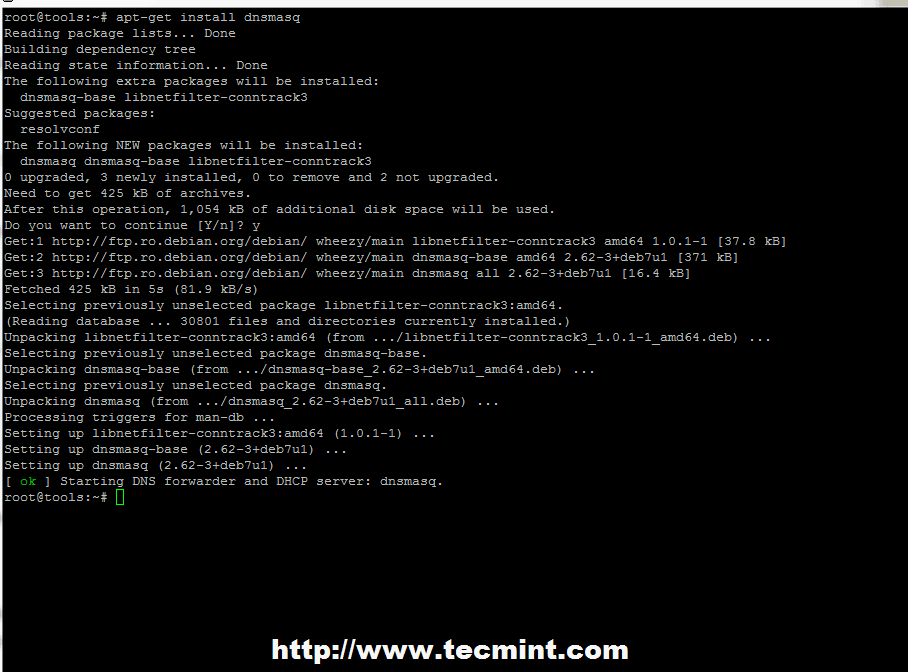
安装Dnsmasq包
2. 安装好DNSMASQ包后,你可以开始编辑配置文件。首先创建一个主配置文件的备份,然后使用下面的命令对dnsmasq.conf文件进行编辑。
# mv /etc/dnsmasq.conf /etc/dnsmasq.conf.backup
# nano /etc/dnsmasq.conf
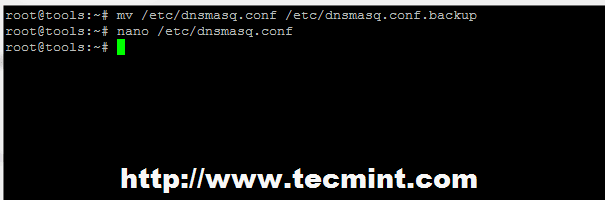
备份Dnsmasq配置
3. 上面的备份过程适合重命名配置文件,所以新的文件应该是空,你可以使用以下描述的DNSMASQ配置文件节录。
interface=eth0
domain=debian.lan
dhcp-range=192.168.1.3,192.168.1.253,255.255.255.0,1h
dhcp-boot=pxelinux.0,pxeserver,192.168.1.100
pxe-prompt="Press F8 for menu.", 60
#pxe-service types: x86PC, PC98, IA64_EFI, Alpha, Arc_x86, Intel_Lean_Client, IA32_EFI, BC_EFI, Xscale_EFI and X86-64_EFI
pxe-service=x86PC, "Install Debian 7 Linux from network server 192.168.1.100", pxelinux
enable-tftp
tftp-root=/srv/tftp
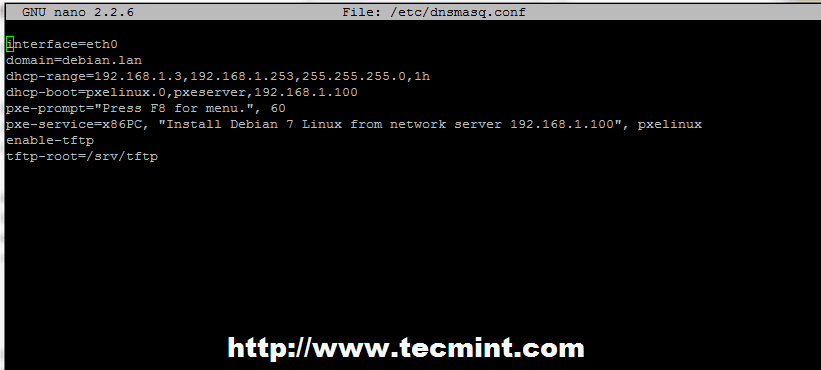
Dnsmasq配置
- interface – 服务器监听的网络接口。
- domain – 用你自己的域名替换。
- dhcp-range – 用你自己的网络掩码定义的网络IP地址范围。
- dhcp-boot – 保持默认,但使用你自己的服务器IP地址替换IP声明。
- pxe-prompt – 保持默认 – 要求在敲击F8键 进入菜单时等待60秒。
- pxe=service – 使用x86PC作为32位/64位架构,并进入引号字符串的菜单描述提示。其它值类型可能是:PC98,IA64EFI,Alpha,Arcx86,IntelLeanClient,IA32EFI, BCEFI,XscaleEFI和 X86-64EFI。
- enable-tftp – 启用内建TFTP服务器。
- tftp-root – 使用/srv/tftp作为Debian网络启动文件的存放位置。
步骤2: 下载Debian网络启动文件并打开防火墙连接
4. 现在,该下载Debian网络启动文件了。首先,修改你当前工作目录路径到TFTP根目录位置,此位置由最后的配置语句定义(/srv/tftp系统路径)。
转到Debian网络安装 – 网络启动部分的官方页面镜像,抓取以下文件,要抓取的文件取决于你想要安装到客户端的系统架构。
下载好netboot.tar.gz文件后,同时提取归档(该过程描述只适用于64位,但对于其它系统架构也基本相同)。
# cd /srv/tftp/
# wget http://ftp.nl.debian.org/debian/dists/wheezy/main/installer-amd64/current/images/netboot/netboot.tar.gz
# tar xfz netboot.tar.gz
# wget http://ftp.nl.debian.org/debian/dists/wheezy/main/installer-amd64/current/images/SHA256SUMS
# wget http://ftp.nl.debian.org/debian/dists/wheezy/Release
# wget http://ftp.nl.debian.org/debian/dists/wheezy/Release.gpg
同时,必须确保TFTP目录中的所有文件都可让TFTP服务器读取。
# chmod -R 755 /srv/tftp/
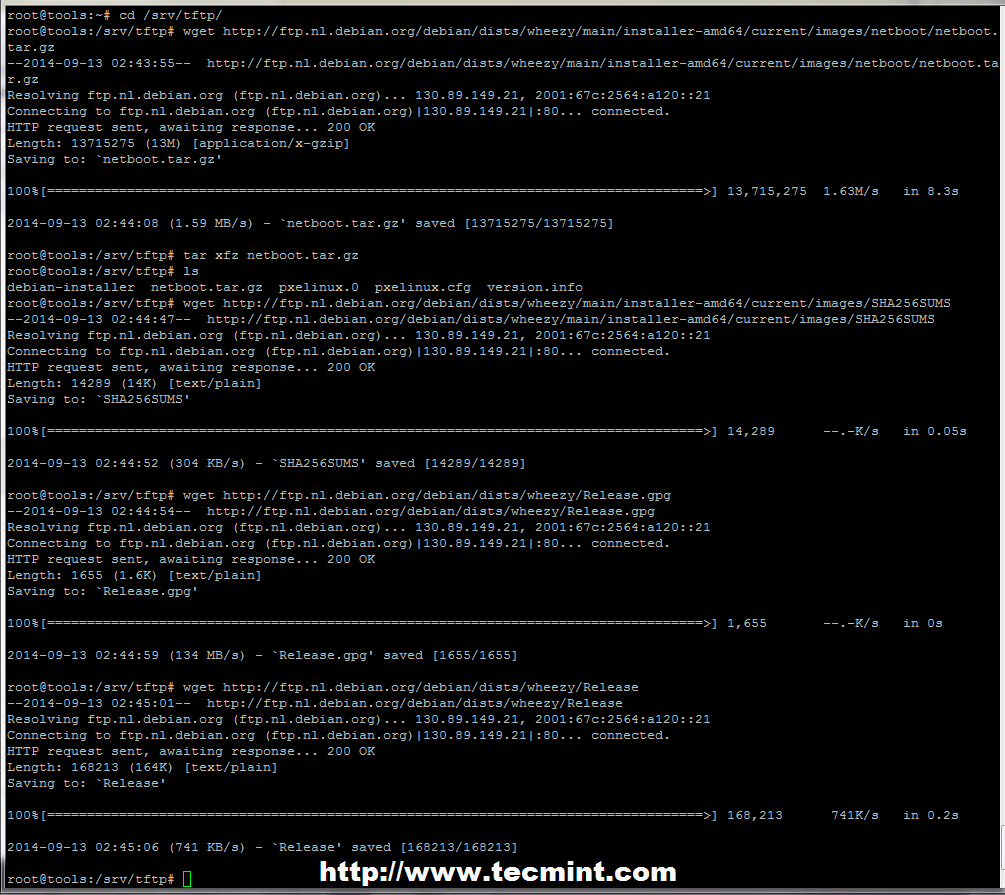
下载Debian网络启动文件
使用以下变量用于Debian网络安装镜像和架构。
# wget http://"$YOURMIRROR"/debian/dists/wheezy/main/installer-"$ARCH"/current/images/netboot/netboot.tar.gz
# wget http://"$YOURMIRROR"/debian/dists/wheezy/main/installer-"$ARCH"/current/images/SHA256SUMS
# wget http://"$YOURMIRROR"/debian/dists/wheezy/Release
# wget http://"$YOURMIRROR"/debian/dists/wheezy/Release.gpg
5. 下一步,启动或重启DNSMASQ守护进程,并运行netstat命令来获取服务器监听的端口列表。
# service dnsmasq restart
# netstat -tulpn | grep dnsmasq
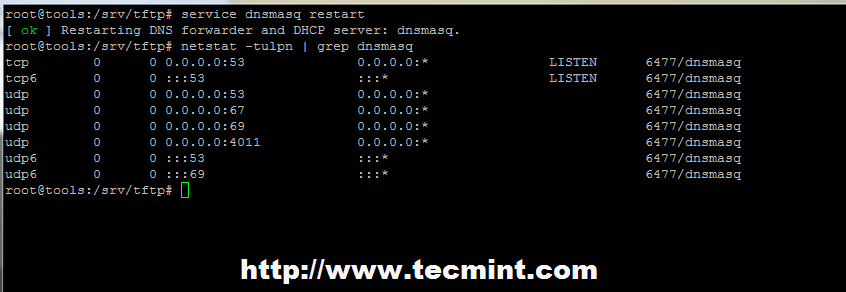
启动Dnsmasq服务
6. 基于Debian的发行版通常附带了UFW防火墙包。使用以下命令来打开需要的DNSMASQ端口号:67(Bootps),69(TFTP),53(DNS)4011(代理DHCP)udp和53 tcp(DNS)。
# ufw allow 69/udp
# ufw allow 4011/udp ## Only if you have a ProxyDHCP on the network
# ufw allow 67/udp
# ufw allow 53/tcp
# ufw allow 53/udp
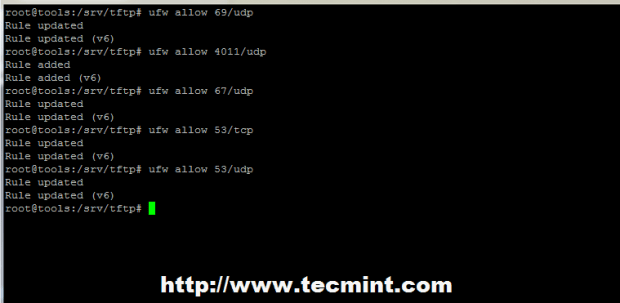
开启Dnsmasq端口
现在,位于你的客户机网络接口上的PXE加载器将使用按以下顺序从/srv/tftp/pxelinux.cfg目录加载pxelinux配置文件。
步骤3: 配置客户端从网络启动
7. 要为你的客户端计算机启用网络启动,请进入系统BIOS配置(如何进入BIOS设置,请查阅硬件主板提供商的文档)。
转到启动菜单,然后选择网络启动作为首要启动设备(在某些系统上,你可以不用进入BIOS配置就能选择启动设备,只要在BIOS自检时按一个键就可以进行选择了)。
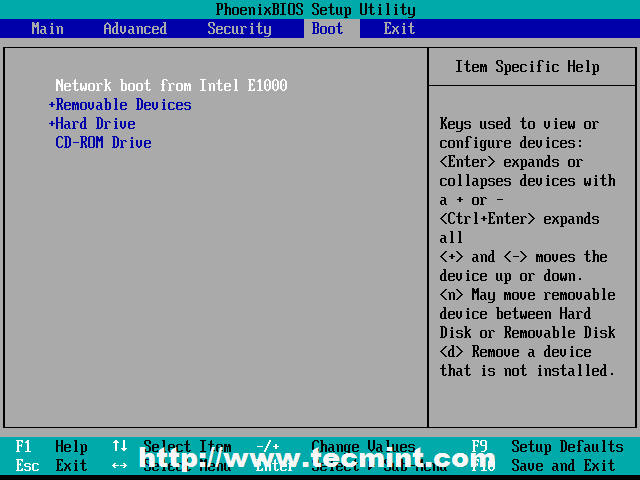
选择BIOS设置
8。 在编辑启动顺序后,通常按F10来保存BIOS设置。重启后,你的客户端计算机应该可以直接从网络启动了,应该会出第一个PXE提示,要求你按F8键进入菜单。
接下来,敲击F8键来进入,会出现一个新的提示。敲击回车键,屏幕上会出现Debian安装器主界面提示,如下图所示。
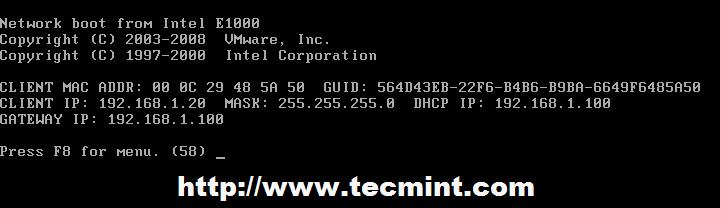
启动菜单选择
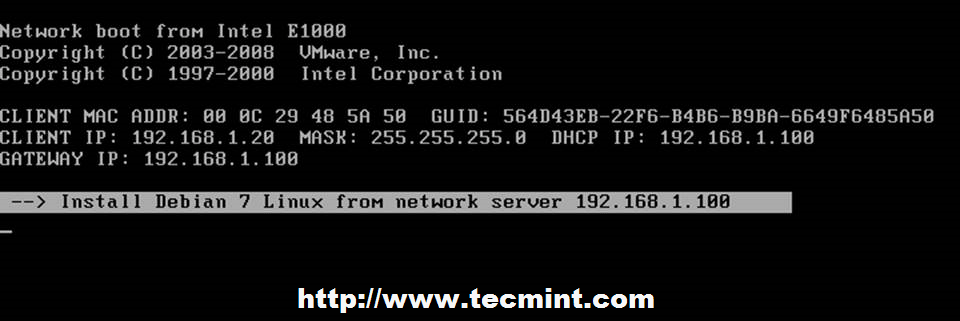
选择Debian安装器启动
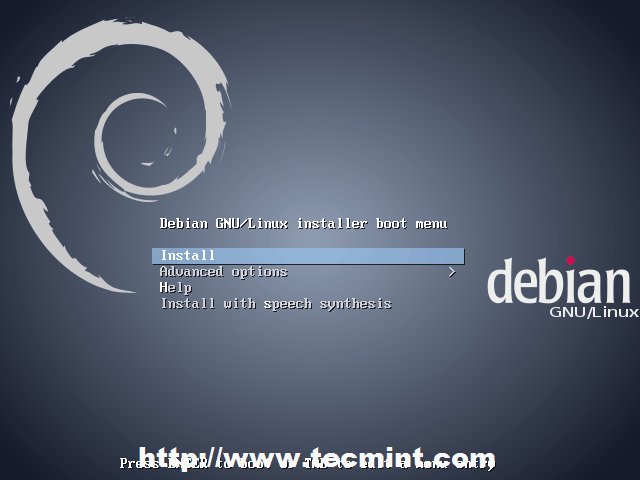
选择Debian安装
从这里开始,你可以使用Debian 7 Wheezy安装进程将Debian安装到你的机器上了(安装链接见上面)。然而,为了能够完成安装进程,你也需要确保你的机器上互联网连接已经激活。
步骤4: DNSMASQ服务器排障并在系统范围内启用
9. 要诊断服务器以查询最终是否发生问题或要查询其它提供给客户端的信息,运行以下命令来打开日志文件。
# tailf /var/log/daemon.log
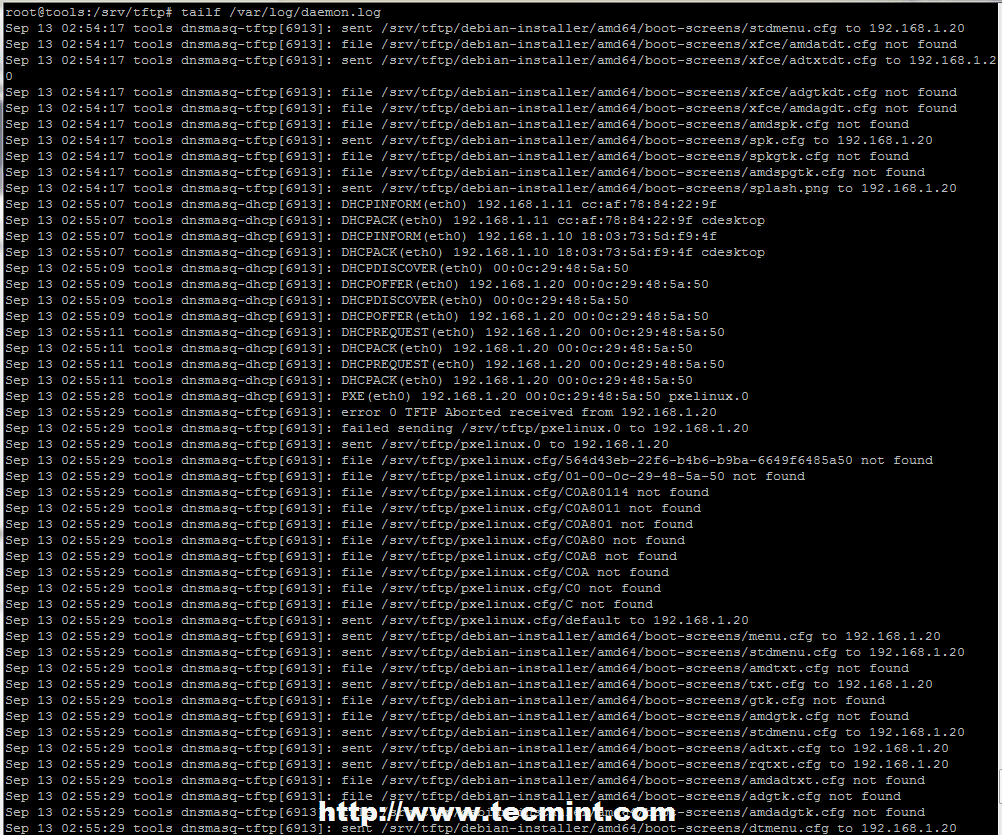
DNSMASQ服务器排障
10. 如果服务器测试中已一切就绪,你现在可以在sysv-rc-conf包的帮助下,启用DNSMASQ守护进程自启动,以使该进程在系统重启后自动启动。
# apt-get install sysv-rc-conf
# sysv-rc-conf dnsmaq on
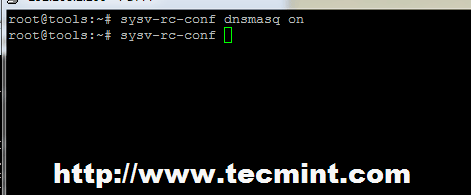
启用DNSMASQ守护进程
到此为止吧!现在你的PXE服务器已经整装待发,随时准备好分配IP地址了(DHCP),并为你所有网段中的客户端提供需要的启动信息,这些信息配置用来从网络启动并安装Debian Wheezy。
使用PXE网络启动安装在服务器主机数量很多时很有优势,因为你可以在短时间内火同时设置整个网络基础架构,为版本升级提供了方便,也可以通过kickstart文件使整个安装的全自动化。
via: http://212.71.234.61/network-installation-of-debian-7-on-client-machines/
作者:Matei Cezar 译者:GOLinux 校对:wxy
本文由 LCTT 原创翻译,Linux中国 荣誉推出